Как открыть криптопро csp в виндовс 10
Обновлено: 05.07.2024
КриптоПро – популярное программное обеспечение для генерации и проверки электронной подписи (ЭП). Оно активно продвигается многими удостоверяющими центрами и поддерживает работы с большинством популярных сервисов. Установка КриптоПро на ПК может производиться как квалифицированным администратором, так и самим пользователем. Но далеко не все знают, как правильно провести инсталляцию.
Основное предназначение КриптоПро
Программа КриптоПро была создана одноименной компанией. Она используется российскими пользователями в различных ситуациях, когда необходимо обеспечить электронный документооборот в соответствии с законодательством и стандартами защиты информации.
КриптоПро CSP – это криптопровайдер, т. е. модуль, обеспечивающий работу операционной системы с ЭП, созданными в соответствии с российским законодательством. Пользоваться программой можно на всех популярных ОС: Windows, Linux, MacOS.
Основные задачи, которые решает КриптоПро:
- придание документам юридической силы за счет применения ЭЦП;
- контроль целостности шифрованных документов и обеспечение конфиденциальности;
- защита ПО от несанкционированного изменения за счет контроля целостности.
Фактически именно благодаря криптопровайдеру КриптоПро во многих сервисах и системах обеспечивается работа с применением электронного документооборота с использованием ЭП без обмена документами на бумажном носителе.
Как установить КриптоПро CSP. Пошаговая инструкция
КриптоПро CSP – платное программное обеспечение. Часто удостоверяющий центр предлагает приобрести лицензию на него вместе с электронной подписью. Но также можно приобрести программу и отдельно. На сайте компании любой пользователь может пройти регистрацию и бесплатно загрузить дистрибутив программы. Ее можно установить и использовать без дополнительной платы в течение тестового периода (3 месяца).

Процедура инсталляции программы на компьютер включает в себя 3 шага:
- Загрузить дистрибутив и запустить скачанный файл. Если программа была получена на физическом носителе, то можно воспользоваться им.
- Выбрать тип установки. При использовании рекомендованных параметров программа будет установлена с уровнем защиты КС1 и стандартными настройками. Если предложенные параметры не подходят, то можно их изменить с помощью кнопки «Дополнительные опции».
- Дождаться окончания установки. Обычно весь процесс инсталляции занимает не больше 3–5 минут.
Для дальнейшей работы может потребоваться перезагрузка браузера или операционной системы. Лучше сделать это сразу, чтобы избежать некорректной работы приложения.
Ошибки при установке КриптоПро


Если самостоятельно решить проблему не удается, то можно обратиться за поддержкой к пользователям форума на сайте разработчика или воспользоваться порталом технической поддержки.
Не устанавливается КриптоПро
Корректная инсталляция КриптоПро возможна только при запуске программы установки с правами администратора. Если установка проводится от имени пользователя без данных привилегий, то могут произойти различные ошибки. Единственным вариантом решения проблемы будет запуск инсталлятора администраторов. В организациях для этого может потребоваться обращение в специализированный отдел.
Как переустановить КриптоПро
Иногда возникает необходимость переустановить программное обеспечение КриптоПро, например, из-за сбоев в работе. Для этого пользователю необходимо сначала удалить приложение с компьютера. Нужно выполнить следующие действия:
Настройка и активация
После установки необходимо активировать лицензию. Серийный номер программы находится в документах. Для его ввода надо выполнить 3 действия:
- Запустить КриптоПро PKI из меню «Пуск».
- Во вкладке «Управление лицензиями» выбрать продукт КриптоПро CSP и нажать на него правой кнопкой.
- В контекстном меню выбрать пункт «Ввести серийный номер».
- Заполнить данные о пользователе и лицензионном номере.
Войдите в систему под учетной записью администратора. В процессе установки программы понадобится лицензия на программный продукт «КриптоПро».
- Закройте все приложения.
- Сохраните и запустите установочный файл «КриптоПро».
- Введите номер лицензии в соответствующие поля.
- Следуйте подсказкам мастера установки.
- В конце установки перезагрузите компьютер.
Где найти руководство по использованию «Крипто-Про CSP»?
Руководство «КриптоПро CSP» находится на официальном сайте «КриптоПро» и доступно после предварительной регистрации на сайте.
Как добавить сайт «АТИ-Доки» в список доверенных в настройках «КриптоПро»?
Для добавления сайта «АТИ-Доки» в список доверенных нажмите кнопку «Пуск» -> «Все программы» -> «КриптоПро» -> «Настройки ЭЦП Browser Plug-in».


Нажмите «Сохранить» и перезапустите браузер. Для заданного веб-узла «КриптоПро ЭЦП Browser Plug-in» не требует подтверждения пользователя при открытии хранилища сертификатов и создании подписи.
Экспорт файл открытого ключа из хранилища «Личные»
Нажмите сочетание клавиш Win + R. Введите пароль администратора или подтверждение пароля, если появится соответствующий запрос.
В открывшемся диалоговом окне «Выполнить» введите: certmgr.msc

В открывшемся окне «Сертификаты» выберите в списке требуемый сертификат и нажмите правой кнопкой мыши на название. Выберите «Все задачи», затем выберите «Экспорт».
Если в списке отсутствует требуемый сертификат, перейдите к пункту «Экспорт файла открытого ключа с помощью «КриптоПро CSP».
В открывшемся окне «Мастер экспорта сертификатов» нажмите кнопку «Далее». Выберите пункт «Нет, не экспортировать закрытый ключ» и нажмите кнопку «Далее».
Выберите «Нет, не экспортировать закрытый ключ» и нажмите «Далее»
Выберите пункт «Файлы в DER-кодировке X.509 (.CER)» и нажмите «Далее»
В открывшемся окне нажмите «Обзор» и укажите имя и каталог для сохранения файла. Затем нажмите кнопку «Сохранить».

Экспорт файла открытого ключа с помощью «КриптоПро CSP»
В меню «Пуск» выберите пункт «Панель управления», затем выберите «КриптоПро CSP». Перейдите на вкладку «Сервис», нажмите кнопку «Просмотреть сертификаты в контейнере».
Нажмите «Посмотреть сертификаты в контейнере» на вкладке «Сервис»

В окне «Сертификаты в контейнере закрытого ключа» нажмите кнопку «Свойства».

Нажмите «Свойства» в окне «Сертификаты в контейнере закрытого ключа»
В открывшемся файле сертификата перейдите на вкладку «Состав» и нажмите кнопку «Копировать в файл».

В открывшемся окне «Мастер экспорта сертификатов» нажмите кнопку «Далее». Выберите пункт «Нет, не экспортировать закрытый ключ» и нажмите кнопку «Далее».


Выберите «Файлы в DER-кодировке X.509 (.CER)» и нажмите кнопку «Далее»
В открывшемся окне нажмите «Обзор» и укажите имя и каталог для сохранения файла. Затем нажмите кнопку «Сохранить».

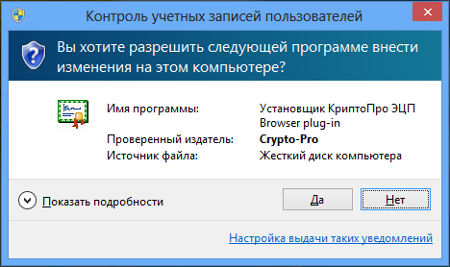
КриптоПро является СКЗИ – программным компонентом, обеспечивающим надёжную защиту (шифрование) информации, создание электронных подписей и другое. Чтобы безопасно работать с электронной отчетностью, защищать конфиденциальную информацию и организовать юридически значимую передачу документов через сеть понадобится установить КриптоПро.
Имеется несколько версий программы, каждая из которых совместима с определёнными операционными системами, может поддерживать различные криптографические алгоритмы. Последняя из выпущенных версий 4.0. обладает поддержкой новых алгоритмов подписи и устанавливается на Windows 10. Чтобы купить СКЗИ КриптоПро в Softmagazin, рекомендуем предварительно ознакомиться с таблицей сравнений версий ПО и поддержкой ОС для каждой версии.
Как установить КриптоПро на Windows 7
Установка КриптоПро на Windows 7 имеет стандартный характер, и практически не отличается от установки другого ПО. Запускается Мастер Установки, который предлагает начать процесс инсталляции. Можно выбрать стандартную установку либо выборочную. При выборочной есть возможность сразу выбрать необходимые дополнительные опции и настроить программу под себя.
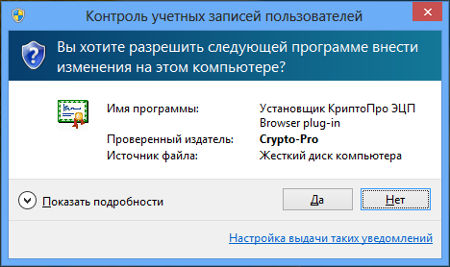
Как установить КриптоПро на Windows 10
Чтобы установить средство криптографической защиты информации необходимо найти папку с ПО на компьютере либо установить диск в дисковод. Запустив Мастер Установки, необходимо следовать указаниям, выбрать вид инсталляции, место размещения и другие стандартные действия.
Можно выбрать язык установки, уровень защиты, настроить ПО для использования службы хранения ключей. Рекомендуется после установки перезагрузить компьютер для корректной работы программы.
КриптоПро: Linux - установка
Чтобы установить ПО вам необходимо обладать правами администратора. СКЗИ устанавливается в определенной последовательности: вначале необходимо установить провайдер, а затем дополнительные модули. При помощи менеджера пакетов, который используется в ОС Linux нужное ПО можно устанавливать, удалять, обновлять и корректировать сборки. Пакет с КриптоПро должен устанавливаться в /opt/cprocsp в четкой последовательности.
Чтобы собрать модуль для нужной версии ядра, воспользуйтесь командой rpmbuild --rebuild --define "kernel_release `uname -r`" <путь к файлу пакета>. Не забудьте при начале работы убедиться в наличии компилятора и заголовочных файлов ядра. После установки можно приступать к настройке ПО.
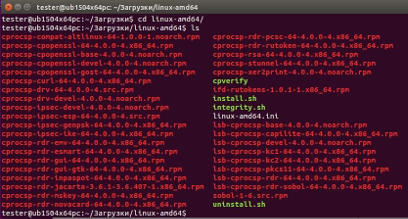
КриптоПро: Mac OS - установка
Установка ПО выполняется также, как и на другие ОС от имени администратора. Для Mac OS используются packages (пакета), которые содержат установочные файлы ПО. Инсталляционный пакет имеет расширение .dmg и поставляется в образе диска.
Чтобы установить пакет через графический интерфейс необходимо открыть образ пакета, а затем, открыв файл пакета. mpkg, можно запускать установку. Можно установить ПО из командной строки, для этого понадобится смонтировать диск. Сборка ПО представляет собой комплект из нескольких модулей, которые можно устанавливать выборочно.
Поддерживаемые операционные системы Windows для версий КриптоПро 3.6, 3.9, 4.0
| CSP 3.6 | CSP 3.9 | CSP 4.0 | |
|---|---|---|---|
| Windows 2016 | x64* | x64** | |
| Windows 10 | x86 / x64* | x86 / x64 | |
| Windows 2012 R2 | x64 | x64 | |
| Windows 8.1 | x86 / x64 | x86 / x64 | |
| Windows 2012 | x64 | x64 | x64 |
| Windows 8 | x86 / x64 | x86 / x64 | x86 / x64 |
| Windows 2008 R2 | x64 / itanium | x64 | x64 |
| Windows 7 | x86 / x64 | x86 / x64 | x86 / x64 |
| Windows 2008 | x86 / x64 / itanium | x86 / x64 | x86 / x64 |
| Windows Vista | x86 / x64 | x86 / x64 | x86 / x64 |
| Windows 2003 R2 | x86 / x64 / itanium | x86 / x64 | x86 / x64 |
| Windows 2003 | x86 / x64 / itanium | x86 / x64 | x86 / x64 |
| Windows XP | x86 / x64 | ||
| Windows 2000 | x86 |
* Начиная с версии КриптоПро CSP 3.9 R2.
** Начиная с версии КриптоПро CSP 4.0 R2.
Поддерживаемые UNIX-подобные операционные системы для версий КриптоПро 3.6, 3.9, 4.0
| CSP 3.6 | CSP 3.9 | CSP 4.0 | |
|---|---|---|---|
| iOS 10 | ARM32** / ARM64** | ARM32*** / ARM64*** | |
| iOS 9 | ARM32** / ARM64** | ARM32 / ARM64 | |
| iOS 8 | ARM32 / ARM64** | ARM32 / ARM64 | |
| iOS 6 / 7 | ARM32 | ARM32 | ARM32 |
| iOS 4.2 / 4.3 / 5 | ARM32 | ||
| Mac OS X 10.12 | x64** | x64*** | |
| Mac OS X 10.11 | x64** | x64 | |
| Mac OS X 10.10 | x64** | x64 | |
| Mac OS X 10.9 | x64 | x64 | |
| Mac OS X 10.8 | x64 | x64 | x64 |
| Mac OS X 10.7 | x64 | x64 | x64 |
| Mac OS X 10.6 | x86 / x64 | x86 / x64 | |
| Android 3.2+ / 4 | ARM32 | ||
| Solaris 10 / 11 | x86 / x64 / sparc | x86 / x64 / sparc | x86 / x64 / sparc |
| Solaris 9 | x86 / x64 / sparc | ||
| AIX 5 / 6 / 7 | PowerPC | PowerPC | PowerPC |
| FreeBSD 10 | x86 / x64 | x86 / x64 | |
| FreeBSD 8 / 9 | x86 / x64 | x86 / x64 | x86 / x64 |
| FreeBSD 7 | x86 / x64 | ||
| FreeBSD 6 | x86* | ||
| LSB 4.0 | x86 / x64 | x86 / x64 | x86 / x64 |
| LSB 3.0 / LSB 3.1 | x86 / x64 | ||
| RHEL 7 | x64** | x64 | |
| RHEL 4 / 5 / 6 | x86 / x64 | x86 / x64 | x86 / x64 |
| RHEL 3.3 спец.сборка | x86 | x86 | x86 |
| CentOS 7 | x86 / x64** | x86 / x64 | |
| CentOS 5 / 6 | x86 / x64 | x86 / x64 | x86 / x64 |
| CentOS 4 | x86 / x64 | ||
| Ubuntu 15.10 / 16.04 / 16.10 | x86 / x64** | x86 / x64*** | |
| Ubuntu 14.04 | x86 / x64** | x86 / x64 | |
| Ubuntu 12.04 / 12.10 / 13.04 | x86 / x64 | x86 / x64 | |
| Ubuntu 10.10 / 11.04 / 11.10 | x86 / x64 | x86 / x64 | |
| Ubuntu 10.04 | x86 / x64 | x86 / x64 | x86 / x64 |
| Ubuntu 8.04 | x86 / x64 | ||
| Ubuntu 6.04 | x86 / x64* | ||
| Linux Mint 18 | x86 / x64** | x86 / x64*** | |
| Linux Mint 13 / 14 / 15 / 16 / 17 | x86 / x64** | x86 / x64 | |
| Astra Linux | x86 / x64** | x86 / x64*** | |
| ALTLinux 8 | x86 / x64** | x86 / x64*** | |
| ALTLinux 7 | x86 / x64 | x86 / x64 | |
| ALTLinux 6 | x86 / x64 | x86 / x64 | x86 / x64 |
| ALTLinux 4 / 5 | x86 / x64 | ||
| Debian 8 | x86 / x64** | x86 / x64 | |
| Debian 7 | x86 / x64 | x86 / x64 | |
| Debian 6 | x86 / x64 | x86 / x64 | x86 / x64 |
| Debian 4 / 5 | x86 / x64* | ||
| ТД ОС АИС ФССП России (GosLinux) | x86 / x64 | x86 / x64 | x86 / x64 |
| Linpus Lite 1.3 | x86 / x64 | x86 / x64 | x86 / x64 |
| Mandriva Server 5, Business Server 1 | x86 / x64 | x86 / x64 | x86 / x64 |
| Oracle Enterprise Linux 5/6 | x86 / x64 | x86 / x64 | x86 / x64 |
| ОpenSUSE 12.2/12.3 | x86 / x64 | x86 / x64 | x86 / x64 |
| SUSE Linux Enterprise 11 | x86 / x64 | x86 / x64 | x86 / x64 |
* До версии КриптоПро CSP 3.6 R1 (сборка 3.6.5402 от 2009-07-29) включительно.
Перед началом работы с электронной подписью на компьютере с OS Windows необходимо выполнить следующие настройки:
1. Установка КриптоПРО CSP
В случае, если у вас отсутствуют предустановленные криптопровайдеры, нажмите на ссылку «КриптоПРО 5.0» ниже для загрузки файла установки КриптоПРО на компьютер.

Рис.1 – Установка КриптоПРО
Пропустите окно, нажав «Далее». Установка КриптоПРО завершена.
2. Установка драйвера для токена
Подписи можно хранить в реестре компьютера, на обычных флеш-накопителях или на специальных usb-токенах. Список токенов, пин-коды и ссылки на ПО представлены в таблице ниже (Таблица 1).
Таблица 1 – Драйверы для защищенных носителей
| Тип USB-носителя | Внешний вид USB-носителя | Ссылка на загрузку драйверов | PIN-код |
| ruToken | Драйверы Рутокен для Windows | 12345678 | |
| eToken |  | Драйверы eToken для Windows | 1234567890 |
| JaCarta LT |  | Единый клиент JC | 1234567890 |
| MS-Key |  | MSKey Driver | 11111111 |
| Esmart* |  | ESMART PKI Client | 12345678 |
| JaCarta LT NanoJaCarta ГОСТJaCarta S/E |  | Единый клиент JC | 1234567890 |
Визуально определите ваш носитель.
Для работы с одним из этих носителей необходимо установить драйвер. Перейдите по соответствующей ссылке, скачайте драйвер и установите его на компьютер. Установку драйвера проводите с параметрами по умолчанию.
3. Установка корневых сертификатов УЦ
Для установки корневых сертификатов Вы можете воспользоваться автоматическим установщиком, который доступен для скачивания по данной ссылке, ЕГО НЕОБХОДИМО ЗАПУСТИТЬ ОТ ИМЕНИ АДМИНИСТРАТОРА
4. Установка плагинов для работы с КЭП
Для работы с электронной подписью в различных сервисах и ИС посредством браузера, необходимо установить дополнительное программное обеспечение, расширяющее возможности браузеров.
Перейдите по ссылке для скачивания установочного файла, после завершения загрузки запустите файл. Во всех окнах подтверждения жмите «Да» и дождитесь завершения установки.
Перейдите по ссылке для скачивания установочного файла, после завершения загрузки запустите файл. Примите лицензионное соглашение, во всех окнах подтверждения жмите «Далее» и дождитесь завершения установки.
| Это важно. У некоторых площадок/порталов/сервисов есть собственные плагины, необходимые для работы с ЭП. Рекомендуется ознакомится с регламентом интересующей вас площадки перед началом работы. Например, для портала ГОСУСЛУГИ необходим этот плагин, а для ЭТП ГУП Татарстана криптографический плагин. |
5. Настройка браузера
После установки Плагинов, их необходимо активировать в Вашем браузере. Ниже приведен пример активации плагина КриптоПро ЭЦП Browser plug-in в самых распространенных браузерах:
Читайте также:

